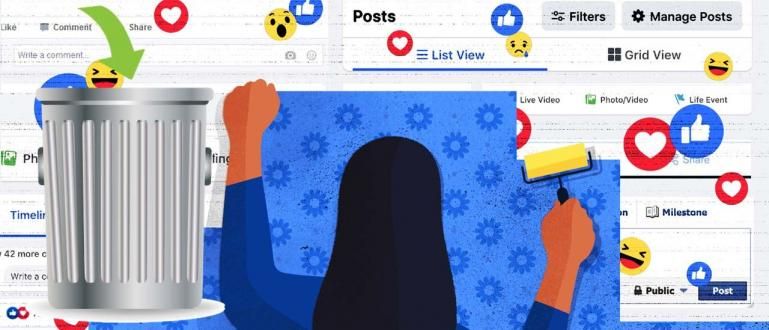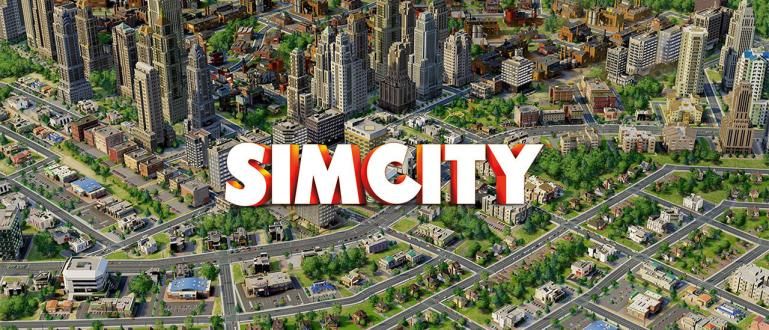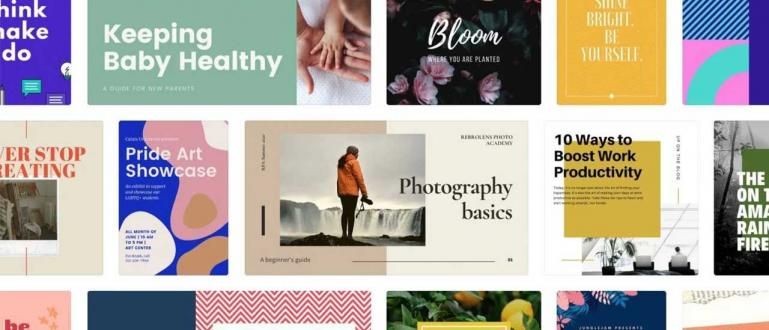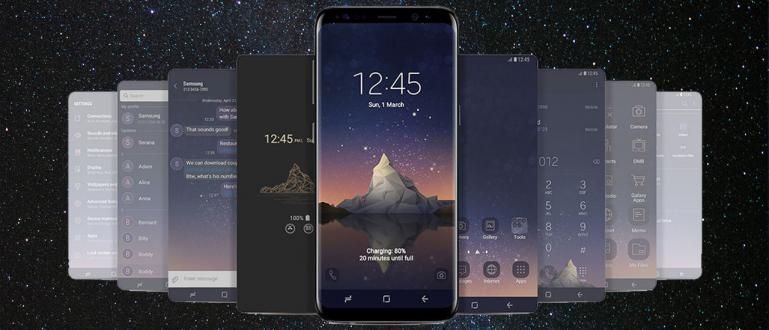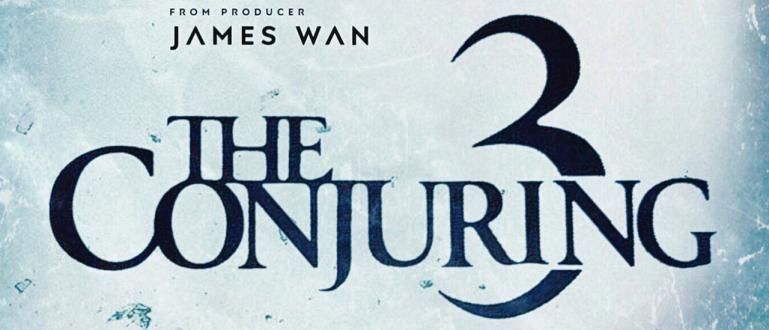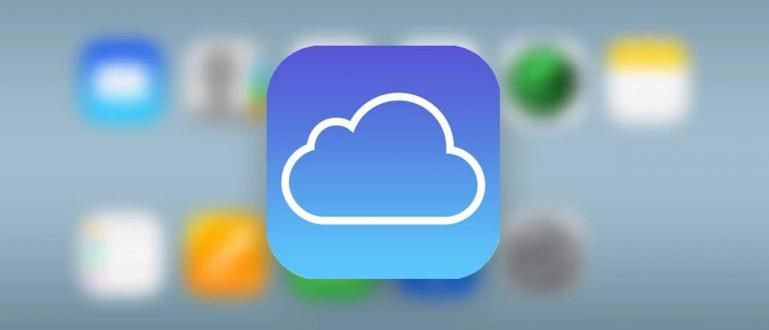想知道如何更改 Windows 7、8 和 10 笔记本电脑上的墙纸? Jaka 将分享如何以最简单的方式更换笔记本电脑壁纸。
壁纸是各种设备(包括笔记本电脑)上变化最频繁的东西之一。改变 情绪、趋势或心情可能是人们更换壁纸的原因。
因此,了解如何更换笔记本电脑上的壁纸非常重要,这样您就可以根据心情等调整使用的壁纸。
本次ApkVenue将分享惠普笔记本、华硕、宏碁等品牌的Windows 7和Windows 10操作系统更换壁纸的技巧。
如何在 Windows 7 笔记本电脑上更换壁纸
即使我没有得到 更新 再次,Windows 7 仍然是一个 操作系统 这在印度尼西亚被广泛使用。
与Windows 10相比,它的重量更轻,而且功能还比较完善,让很多人不愿意从Windows 7切换。
对于忠实的 Windows 7 用户,ApkVenue 将为大家分享一些有关如何更改 Windows 7 笔记本电脑壁纸的技巧。
如何通过控制面板更改华硕、惠普、联想等笔记本电脑的壁纸
如何更改 ApkVenue 将使用菜单共享的第一个 Windows 7 笔记本电脑壁纸 控制面板 第一的。
您必须遵循几个步骤才能通过以下方式更改酷壁纸 控制面板 这是完整的步骤。
- 第1步 - 进入菜单 控制面板 通过开始菜单按钮并选择 控制面板.

- 第2步 - 之后选择菜单 更改桌面背景 这是在菜单下 外观和个性化.

- 第 3 步 - 选择您要使用的图像。如果图像在选择中不可见,请按 按钮搜索图像 布罗斯威.

- 第四步 - 菜单 图片位置 您可以使用它根据需要选择图像的位置。

- 第 5 步 - 您可以使用菜单 随机播放 同时选择多张图像在特定时间交替显示。

如何通过右键单击更改 Acer、Lenovo、HP 和更多笔记本电脑上的壁纸
除了通过菜单 控制面板如何更改华硕、宏基等笔记本电脑的壁纸也可以直接从 桌面.
您可以按照以下步骤直接通过以下方式更改笔记本电脑壁纸 桌面.
- 第1步 - 进入到 桌面,然后右键单击并选择菜单 个性化.此菜单将打开下一个选择窗口。

- 第2步 - 选项窗口打开后,选择菜单 更改桌面背景 这是在左下角。

第 3 步 - 被定向到其他选项窗口菜单后,您只需根据需要选择图像。
第四步 - 您也可以使用菜单 图片位置 还有菜单 随机播放 和 Jaka 之前解释的一样。

ApkVenue 分享的两种更换 Windows 7 笔记本壁纸的方法其实是一样的,你可以根据自己的喜好选择最简单的方法。
如何在 Windows 8 笔记本电脑上更换壁纸
尽管 Windows 8 被归类为 操作系统 不如 Windows 7 或 Windows 10 流行,ApkVenue 将继续讨论如何在 Windows 8 中更改壁纸。
Windows 8 有一个让用户非常困惑的显示,这使得它被归类为微软制造的失败产品之一。
在这种令人困惑的外观中,Windows 8 仍然为其用户提供了一个选项来更改其壁纸的外观,这里有更多信息。
如何在 Windows 8 笔记本电脑上更换壁纸
要在装有 Windows 8 操作系统的笔记本电脑上更改墙纸显示,您必须执行几个步骤,以下是完整的步骤。
- 第1步 - 进入到 开始画面,您访问的初始显示的名称 操作系统 这通过按 Windows 键。

- 第2步 - 在搜索字段中输入 在开始时更改背景和颜色,然后打开搜索引擎显示的菜单。

- 第 3 步 - 点击搜索结果后,会出现一个菜单 个性化.在此菜单中,您可以选择用作墙纸的图像以及颜色主题 开始画面 我们。

如何更改 Windows 10 笔记本电脑壁纸
除了Windows 7,Windows 10在印尼也拥有大量用户。与 Windows 7 相比,Windows 的最新操作系统确实有其自身的优势。
对于规格相当高的 PC 和新笔记本电脑,它们通常使用 Windows 10 作为当前操作系统。
为此,ApkVenue 还准备了如何更改 Windows 10 笔记本电脑壁纸,您可以使用它来使您的笔记本电脑更具吸引力。
如何通过设置菜单更改 HP、ASUS、Acer 笔记本电脑和其他笔记本电脑的壁纸
有几种方法可以更改 Windows 10 操作系统的笔记本电脑壁纸,ApkVenue 将讨论的第一种方法是使用菜单的方式 设置.
以这种方式更改墙纸图像需要遵循几个步骤。这是完整的步骤。
- 第1步 - 点击图标 视窗 在笔记本电脑的左下角,菜单之后 设置 出现,点击菜单。

- 第2步 - 菜单后 设置 选择后,将出现一个新的选择窗口。选择菜单 个性化 改变你的壁纸。

- 第 3 步 - 要将墙纸替换为您之前准备好的图像,请更改列下方的选项 背景 和 图片.

- 第四步 - 通过单击菜单搜索选择您想要的图像 搜索 并在您放置它的文件夹中查找图像。

如何直接为联想、华硕、宏碁等更换笔记本电脑壁纸
如何在第二台 Windows 10 笔记本电脑上更改壁纸实际上比以前的方法容易得多。
如何更改此动态壁纸图像有 2 个版本,步骤更简单,以下是完整说明。
版本 1
第1步 - 打开保存要设置为墙纸的照片的文件夹。
第2步 - 右键单击照片并选择 设置为桌面背景.您的壁纸将自动更改。

版本 2
第1步 - 转到您的笔记本电脑桌面,然后右键单击桌面。
第2步 - 选择菜单 个性化 显示墙纸设置窗口以及笔记本电脑的主题。

- 第 3 步 - 要用先前准备好的图像替换墙纸,请更改选项 背景 和 图片,然后搜索您想要的图像 搜索.

所有这些更改 Windows 10 壁纸的方法仍然可以使用,只需选择最简单且适合每个人的方法即可。
这些是您可以用来更改您最喜欢的笔记本电脑上的墙纸的一些方法。
在本文中,ApkVenue 特意分享了许多改变笔记本电脑壁纸外观的方法和替代方案,因为 喜好 不同的人。
有了这些提示,希望您可以将笔记本电脑的外观更改为更加个性化并符合您各自的身份。
还阅读关于 技术黑客 或其他有趣的文章 维博沃.